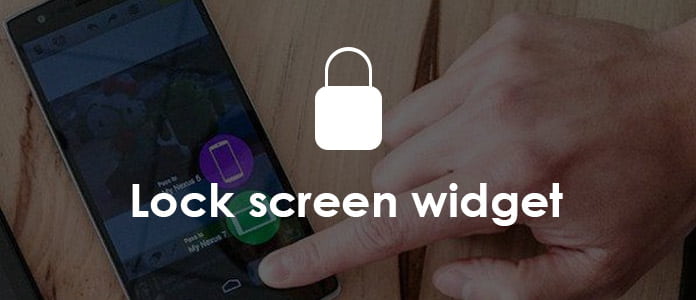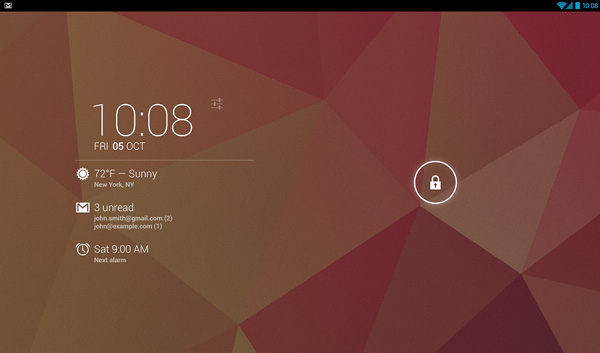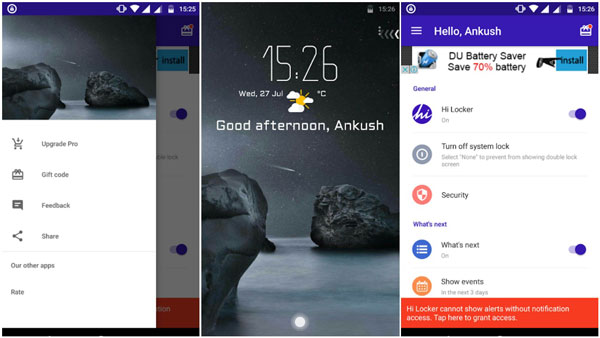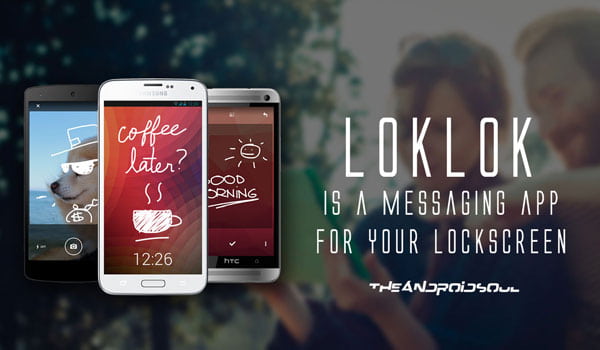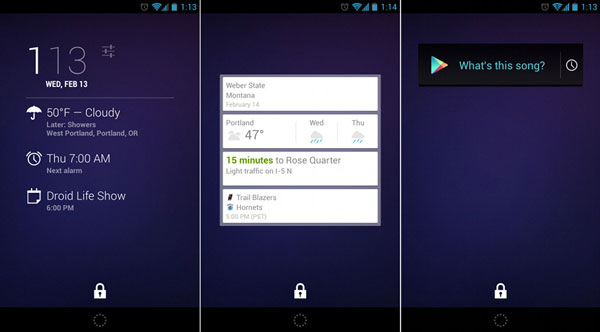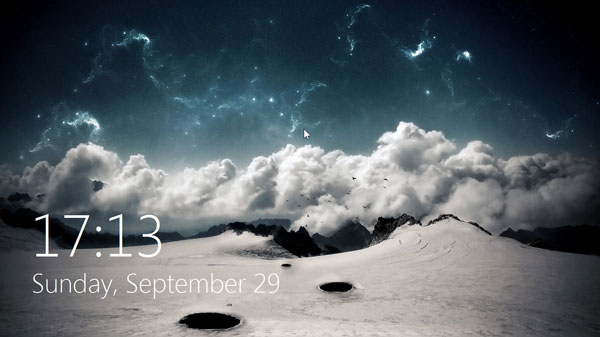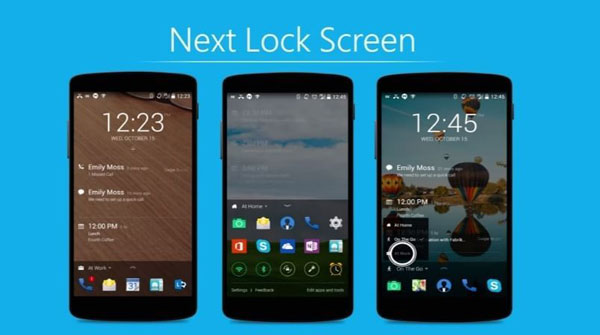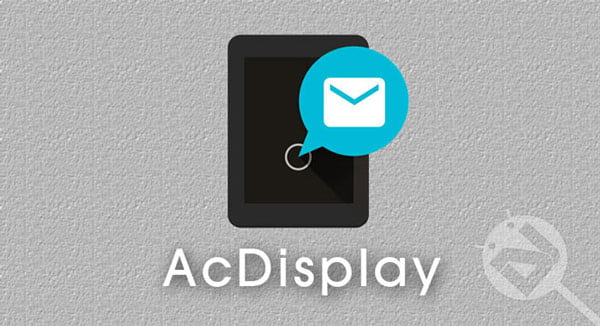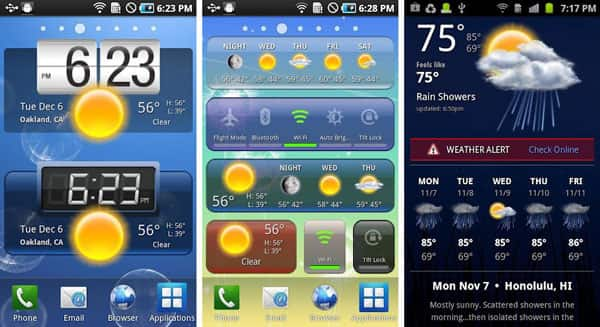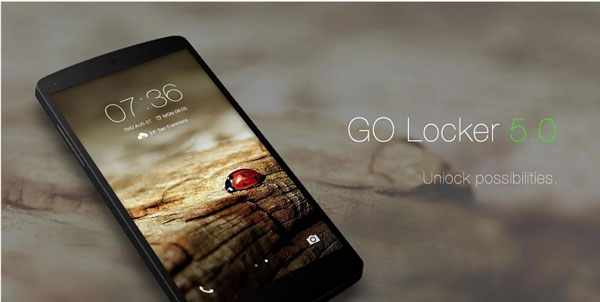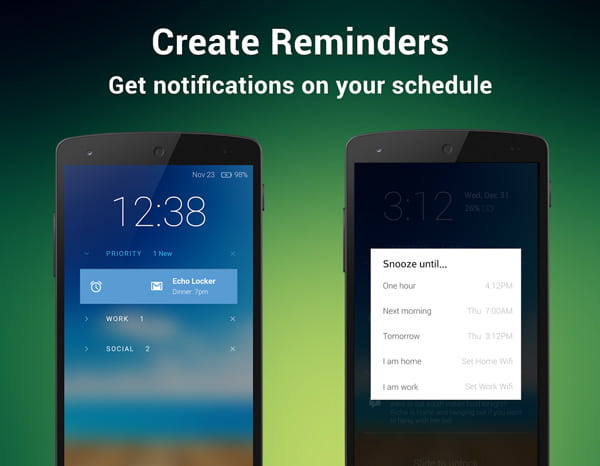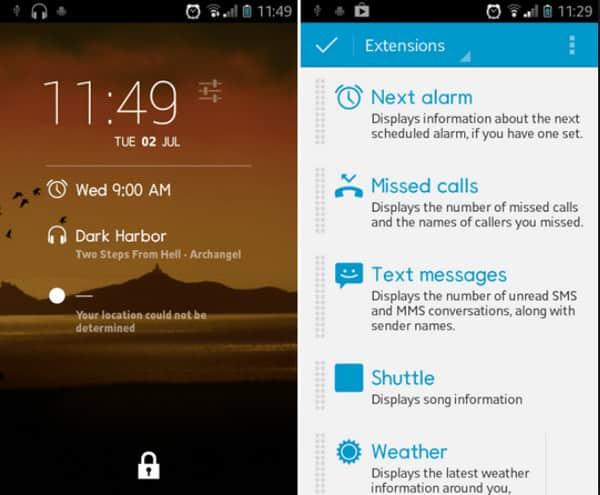- Как установить виджеты на экран блокировки Android-устройства
- Как установить виджеты на экран блокировки
- Несколько советов перед началом установки
- Установка одного или нескольких виджетов на экран блокировки
- Лучший виджет для экрана блокировки
- 10 лучших виджетов экрана блокировки Android-телефонов для переосмысления вашего телефона
- Part.1: Топ 10 Виджет блокировки экрана для Android
- Даш Clock Widget
- привет Locker
- Loklok
- Блокировка виджетов
- Блокировка экрана
- Следующая Блокировка экрана
- AcDisplay
- HD Виджеты
- GO Locker
- Блокировка экрана эхо-уведомлений
- Часть 2. Как добавить виджеты на экран блокировки
- Часть 3. Часто задаваемые вопросы о виджете блокировки экрана
Как установить виджеты на экран блокировки Android-устройства
Несмотря на то что новые версии Android содержат ряд различных нововведений, бывает непросто забыть информацию о старых версиях этой «операционки». В нашей статье мы покажем вам, как установить виджеты на экран блокировки вашего Android-смартфона. Мы проведём такую процедуру на примере более старой версии Android, так как эта функциональность была ухудшена с появлением версии Lollipop.
Итак, представляем вам руководство, как можно устанавливать виджеты на экран блокировки Android.
Как установить виджеты на экран блокировки
Как мы уже говорили выше, нет возможности устанавливать виджеты на экран блокировки в любой версии Android. Вы можете сделать это, начиная от версии Android 4.0 Ice Cream Sandwich до версии Android 4.4 KitKat.

Несколько советов перед началом установки
Для того чтобы установить один или несколько виджетов на экран блокировки, вначале рекомендуется настроить блокировку экрана с или без PIN-кода. Для этого нужно зайти в системные настройки, и в них открыть меню безопасности. В нём затем следует нажать на опцию «Блокировка экрана» и выбрать подходящий для вас способ блокировки.

Примечание: какой бы способ блокировки вы ни выбрали, любой из них работает, за исключением варианта под названием «Ни один». Если вы впервые проводите установку виджета, то мы рискнём предположить, что вы предпочтёте вариант «Разблокировка свайпом», так как он позволит вам без проблем попробовать все ваши виджеты, не утруждая вас вводить пин-код или делать разблокировку шаблона.
Установка одного или нескольких виджетов на экран блокировки
Чтобы вы могли добавить один или несколько виджетов, вы должны:
• Отключить дисплей вашего смартфона или планшета;
• После этого сделать свайп влево или вправо;
• Когда появиться иконка «+», нажать на неё;
• Перед вами возникнет список виджетов, и вам будет предложено выбрать из него.
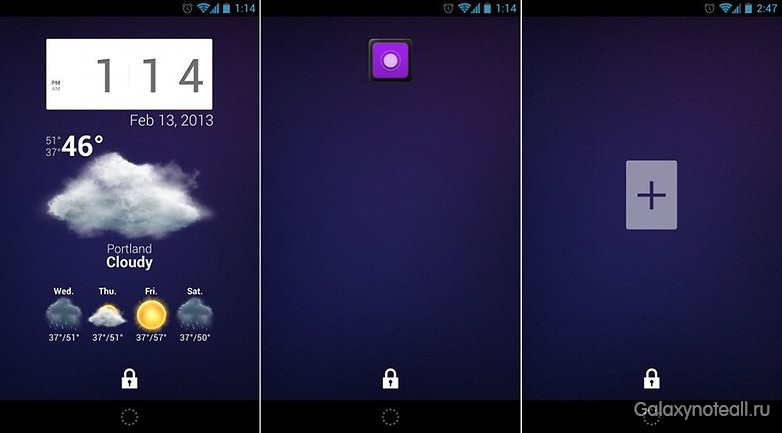
Вот и все. Теперь вы знаете, как добавить виджет на экран блокировки вашего Android-смартфона. Плюс, вы также сможете взаимодействовать с таким виджетом – вам стоит просто положить на него палец и перетащить вниз для увеличения. Такая процедура позволит вам увидеть дополнительную информацию.
Лучший виджет для экрана блокировки
Для нас лучшим виджетом является DashClock. Помимо классных основных функций, разработчик этого приложения предоставляет доступ к API другим разработчикам, чтобы они могли вносить новые функции в DashClock.
А вы уже пробовали добавлять виджеты на экран блокировки? Расскажите в комментариях, что вы думаете о них.
Источник
10 лучших виджетов экрана блокировки Android-телефонов для переосмысления вашего телефона
Вы чувствуете раздражение, когда вам нужно разблокировать Samsung Galaxy S7, чтобы проверить новые сообщения? Вы когда-нибудь пропускали что-то действительно важное для заблокированного телефона Android?
Виджет блокировки экрана для Android должен быть большим подспорьем в этих случаях. Вы только добавляете некоторые виджеты на экран Samsung Galaxy S7. И тогда вам не нужно разблокировать телефон если вы хотите проверить сообщения.
Экран блокировки Приложения и виджеты просто переходят к сообщениям, пропущенным вызовам или функциям, которые вы используете чаще всего. В статье рассказывается о 10 лучших приложениях для блокировки экрана, чтобы сделать ваш телефон еще более увлекательным и функциональным.
Виджет блокировки экрана телефонов Android
Part.1: Топ 10 Виджет блокировки экрана для Android
Даш Clock Widget
Цена : Бесплатно
Платформа : Android
DashClock Widget должен быть умным виджетом блокировки экрана для Android. Он не только показывает пропущенные вызовы и непрочитанные сообщения на экране Android, но также позволяет добавлять текущую местную погоду, следующую встречу в календаре, следующую запланированную тревогу, входящие Gmail, RSS и многие другие надстройки с помощью расширений. Когда вы используете расширения, вы можете сделать еще больше.
DashClock — это аккуратный и отполированный экран блокировки, который поддерживает как телефоны Android, так и планшеты. Просто убедитесь, что в настройках безопасности включен «Включить виджеты», а затем вы можете установить экран блокировки по умолчанию на Android и загрузить дополнительные расширения для расширения функциональности.
привет Locker
Цена : Бесплатно
Платформа : Android
Если вы устали от скучных стилей экрана и пытаетесь внести изменения, если вы расстраиваетесь, когда вам нужно разблокировать телефон, чтобы увидеть погоду. Hi Locker — лучший виджет экрана блокировки, который нельзя пропустить. Hi Locker может помочь вам легко создать свой личный экран блокировки. Итак, у вас будет стиль, принадлежащий только вам. Не правда ли, круто? Конечно, шкафчик Hi обеспечивает быстрый доступ к музыкальному плееру, камере и приложениям, которые вы хотите легко использовать.
С другой стороны, Hi Locker может защитить ваш телефон от вторжений. С помощью виджета блокировки экрана вам никогда не придется беспокоиться о утечке информации. Ваша жизнь станет более эффективной и удобной.
Loklok
Цена : $ 0.99-1.49 за одну упаковку
Платформа : Android
Loklok — это виджет экрана блокировки, который делает стандартный экран Android менее утомительным. Если вам скучно или вы расстроены, когда ждете, что друзья ответят вам в Facebook или в SMS-сообщении? Вы ненавидите эти скучные стили экрана блокировки? Новый виджет экрана блокировки поможет вам разобраться с этими хлопотами. Локлок очень полезен для вашего смартфона.
Вы можете создать свой собственный экран блокировки лично или нарисовать на своем телефоне без разблокировки телефона. И самое главное, сообщение, отправленное вашему другу, будет отображаться на экране заблокированного телефона Android. Таким образом, ваш друг никогда не пропустит информацию с виджетом блокировки экрана.
Блокировка виджетов
Цена : Бесплатно
Платформа : Android
Lock Widgets — это новый виджет блокировки экрана, который очень мощный и простой в использовании. Вы можете легко разместить на своем экране множество виджетов или рисовать приложения, не разблокируя смартфон. Вы можете увидеть погоду, время, расписание, календарь встреч и т. Д. Также легко добавить виджеты на экране вашего смартфона.
Сначала откройте «непоседы», вы увидите большую кнопку «+», вам нужно просто нажать кнопку и выбрать нужные приложения. Новая версия Lock Widgets для Android также позволяет менять стиль iPhone в один клик.
Блокировка экрана
Цена : Бесплатно
Платформа : Android
Блокировка экрана — один из самых популярных виджетов экрана блокировки. Вы можете многое сделать после загрузки и установки. Сначала вы можете создать свой собственный экран блокировки с помощью Lock Screen. Вы можете наслаждаться забавой DIY. Умный интерфейс очень удобен для пользователей.
Конечно, если вы устали от разблокировки телефона, вы сможете рисовать на телефоне без разблокировки телефона. Таким образом, приложение блокировки экрана будет очень удобно, когда вы хотите что-то увидеть, например, погоду, календарь, сообщения и т. Д. Если вы хотите добавить больше виджетов на экран, вам не нужно будет делать много работы.
Следующая Блокировка экрана
Цена : Бесплатно
Платформа : Android
Как лучший виджет блокировки экрана, Next Lock Screen действительно мощный и популярный. Это может сделать вашу жизнь более удобной. Вы никогда не пропустите важную информацию, потому что на вашем экране будут отображаться пропущенные звонки, непрочитанные сообщения SMS, Facebook, G-mail и WhatsApp.
Вы также можете быстро запустить свои любимые приложения или некоторые инструменты, такие как Камера, Музыкальный проигрыватель, WIFI, Bluetooth, Фонарик и другие. Если вы хотите позвонить кому-нибудь, вы можете легко позвонить или отправить текст с экрана.
AcDisplay
Цена : Бесплатно
Платформа : Android
Стремясь сделать вашу жизнь более удобной и эффективной, AcDisplay должен быть экран блокировки APK для Android вы не можете пропустить. Если вы заняты большим количеством сообщений, это должно быть разочаровано, чтобы разблокировать экран. С новым приложением вы можете видеть все уведомления на экране Android. Если вы нажмете и продолжите нажимать на него, сообщение будет израсходовано, поэтому вам не нужно будет разблокировать телефон.
Очень круто для вас выбрать AcDisplay в качестве приложения блокировки экрана по умолчанию, которое имеет отличный дизайн и потрясающую производительность. Помимо вышеуказанных функций, вы также можете получить доступ к черному списку, динамическому фону, низкоприоритетным уведомлениям и многим другим функциям.
HD Виджеты
Цена : Бесплатно
Платформа : Android
С таким большим количеством функций HD Widgets, самый ценный виджет блокировки экрана может сделать вашу жизнь и телефон лучше. Если вы устали от разблокировки телефона, самое время загрузить и установить HD Widgets. Вы можете увидеть дату, погоду, время, местоположение и другую важную информацию, переключившись на экран. И есть более 50 переключателей, которые вы можете использовать на вашем экране. Конечно, вы можете открыть приложения, нажав горячие точки.
Он может легко настроить виджеты для Android. Просто проведите пальцем и нажмите, чтобы выбрать цвета, значки, часы и другие виджеты, которые нужно добавить на экран без блокировки. Существует более 100 виджетов для телефонов и планшетов, просто выберите нужный.
GO Locker
Цена : Бесплатно
Платформа : Android
Ты любишь слушать музыку? Хотите быть уникальным? Вы устали от разблокировки телефона? Настало время попробовать этот новый виджет блокировки экрана, чтобы сделать вашу жизнь лучше. GO Locker имеет огромное количество различных, бесплатных или платных тем для скачивания. Вы можете создать свой собственный телефон, чтобы сделать его уникальным. Вы также можете открыть музыкальный проигрыватель без разблокировки. Вам будет легче наслаждаться музыкой.
Go Locker — это также Android Booster, который ускоряет работу запущенного приложения. И вы также можете использовать ярлыки для системных переключателей и настроек с левого экрана APK блокировки экрана.
Блокировка экрана эхо-уведомлений
Цена : Бесплатно
Платформа : Android
Если вы расстроены, когда пропустили несколько важных сообщений или звонков, если вы устали от этих сложных виджетов экрана блокировки, если вы хотите сделать свой экран чистым, удобным и эффективным. Echo Notification Lockscreen должен быть вашим лучшим выбором. Вы можете поместить приложения, инструменты и напоминания на другую сторону. Экран блокировки APK для Android позволяет нажать, чтобы открыть уведомляющее приложение. И вы можете провести влево, чтобы отклонить уведомления и правую сторону для напоминаний, таких как будильник, расписание.
Как и другие виджеты блокировки экрана, вы можете получить доступ к мгновенным уведомлениям, управлению музыкой, настройке, безопасности экрана блокировки и другим функциям. Функция повтора в Echo Notification Lockscreen должна подойти вам.
Часть 2. Как добавить виджеты на экран блокировки
Чтобы установить виджеты для блокировки экрана, вы должны сначала обратить внимание на системные требования. Эта функция доступна только с Android 4.0 Ice Cream Sandwich до Android 4.4 KitKat. Вот метод установки виджетов блокировки экрана для Android. Часть просто берет DashClock Widget в качестве примера. Это простой процесс для запуска виджета на вашем Android.
1 Установить виджет блокировки экрана из Google Play
Загрузите виджеты из Google Play, а затем установите его на телефон Android. Рекомендуется выбрать режим «Слайд», который позволяет вам спокойно попробовать все виджеты без остановки кода или заблокированного шаблона.
2 Выберите приложения или инструменты, которые вы хотите добавить
Убедитесь, что «Включить виджеты» включен в настройках безопасности. Затем вы можете просто провести до самой левой страницы экрана блокировки, а затем коснуться значка «+». Наконец, выберите «Виджет DashClock», чтобы настроить и добавить виджет.
Часть 3. Часто задаваемые вопросы о виджете блокировки экрана
Где в настройках экран блокировки?
Для телефона Android необходимо открыть приложение «Настройки». Коснитесь Безопасность / Безопасность и местоположение, выберите Безопасность, затем коснитесь Блокировка экрана. Если вы установили блокировку экрана, вам необходимо ввести PIN-код, графический ключ или пароль перед его изменением.
Для iPhone вы должны перейти в «Настройки» к Face ID и паролю (iPhone X или новее) или Touch ID и пароль, чтобы выбрать опцию.
Как отключить экран блокировки на Android?
Перейдите в приложение «Настройки» на своем Android и коснитесь «Безопасность для блокировки экрана», чтобы выбрать «Нет». Если у вас есть существующая разблокировка, такая как PIN-код, шаблон, пароль или сканирование отпечатков пальцев, вам необходимо разблокировать ее перед отключением экрана блокировки.
Как разблокировать домашний экран на Android?
Если вы забыли PIN-код или шаблон блокировки, вам необходимо разблокировать свой телефон Android, Вы можете перейти на сайт Android Manager Device и войти в свою учетную запись Google. Выберите устройство, которое хотите разблокировать, и нажмите «Заблокировать», чтобы создать временный пароль.
Что вы думаете об этом посте.
Рейтинг: 4.8 / 5 (на основе рейтингов 166)
22 марта 2020 г. 16:16 / Обновлено Айрис Уокер в Приложение
Какими должны быть лучшие бесплатные игровые приложения, чтобы пользоваться игровым автоматом Vegas и наслаждаться? Скачайте лучший игровой автомат онлайн для планшетов Android и iDevices из статьи.
Здесь перечислены топ-5 лучших приложений для восстановления фотографий Android для восстановления удаленных фотографий из галереи телефона Android или SD-карты.
Как восстановить удаленные фотографии на Android или iPhone? Эта статья научит вас, как восстановить удаленные / потерянные фотографии на iPhone / Android.
Авторские права © 2021 Aiseesoft Studio. Все права защищены.
Источник